pdf编辑器怎么修改文字内容

随着PDF文档的应用变得普及,关注pdf编辑器怎么修改文字内容的用户也在增加。作为功能丰富的文档格式,掌握PDF文档的编辑操作技巧还是很实用的,接下来便来介绍下PDF文档文本的编辑方法和相关知识。
pdf编辑器怎么修改文本文字

对于pdf编辑器怎么修改文字内容这类操作,我们先要下载安装PDF编辑器软件。使用本地计算机上PDF编辑器软件打开PDF文档后,点击编辑按钮就能在次级导航栏内找到添加文本和添加图片等选项,而且在编辑模式下我们直接用鼠标单机要编辑的文本时,文本周围会出现文本框,这时我们可以对文本框内的文字进行编辑,右击选中的文字后点击编辑后就会出现对话框,我们在对话框中可对文本的字体/字号/颜色/排列方式等进行设置,还可以直接选中文本框进行操作,这样可以直接编辑整个文本框内所有文本的颜色和字号字体等。
pdf编辑器怎么修改图片文字
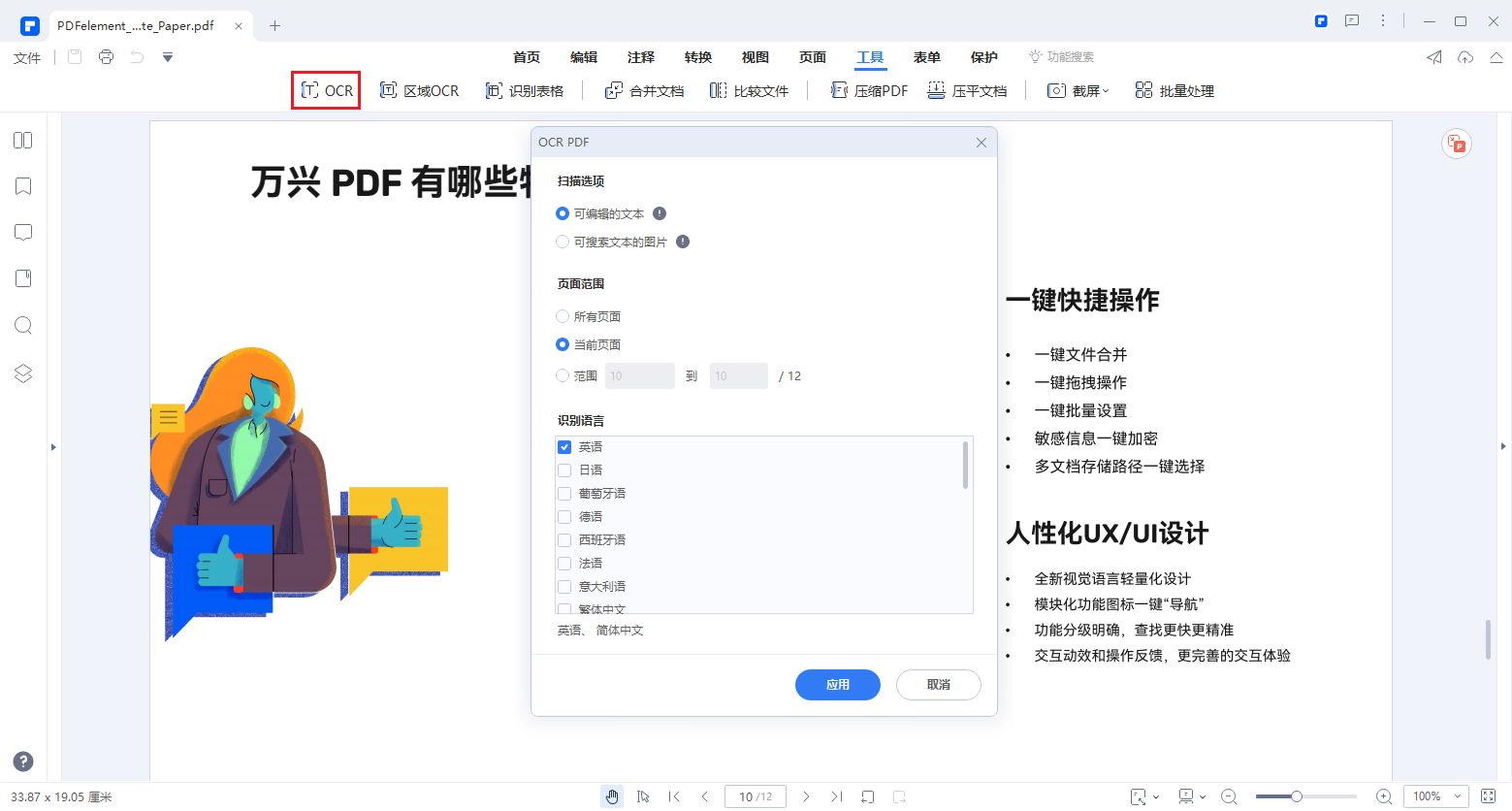
对于pdf编辑器怎么修改文字内容这类问题,还有一种情况就是修改图片上的文字,对此就要使用到编辑器的OCR功能。像万兴PDF编辑软件就有OCR功能,在打开PDF文档后选择具体的图片,点击编辑选项下OCR按钮后,弹出对话框后继续选择识别语言后,点击执行按钮后需要等待软件执行OCR功能,执行完成后会弹出一个新建的PDF文档,而该文档中就是图片上的文本,这时就可以对图片上的文本进行编辑操作。
pdf编辑器怎么修改背景水印文字
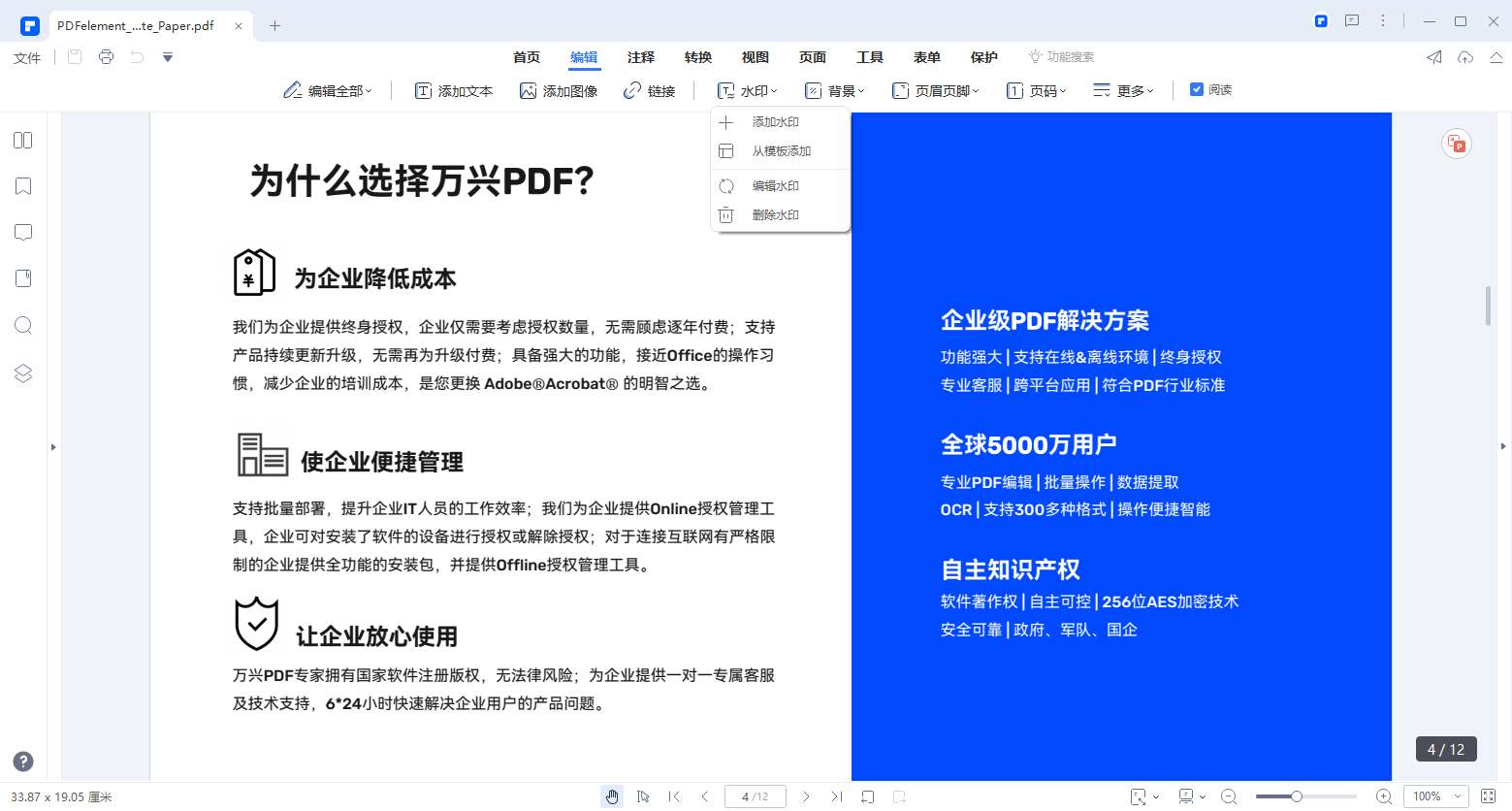
对于pdf编辑器怎么修改文字内容这类问题,如果是修改和便捷水印或者背景上的文字时,则依然要点击编辑选项。编辑选项下有背景和水印按钮,点击后可看到添加水印/背景和编辑水印/背景等选项,我们按需点击相关选项后就能对背景文字或者水印文字进行添加和编辑操作,其中水印文字需要用户具备操作权限,这样才能有效编辑PDF文档上的水印文字。
pdf编辑器怎么修改编辑页眉页脚
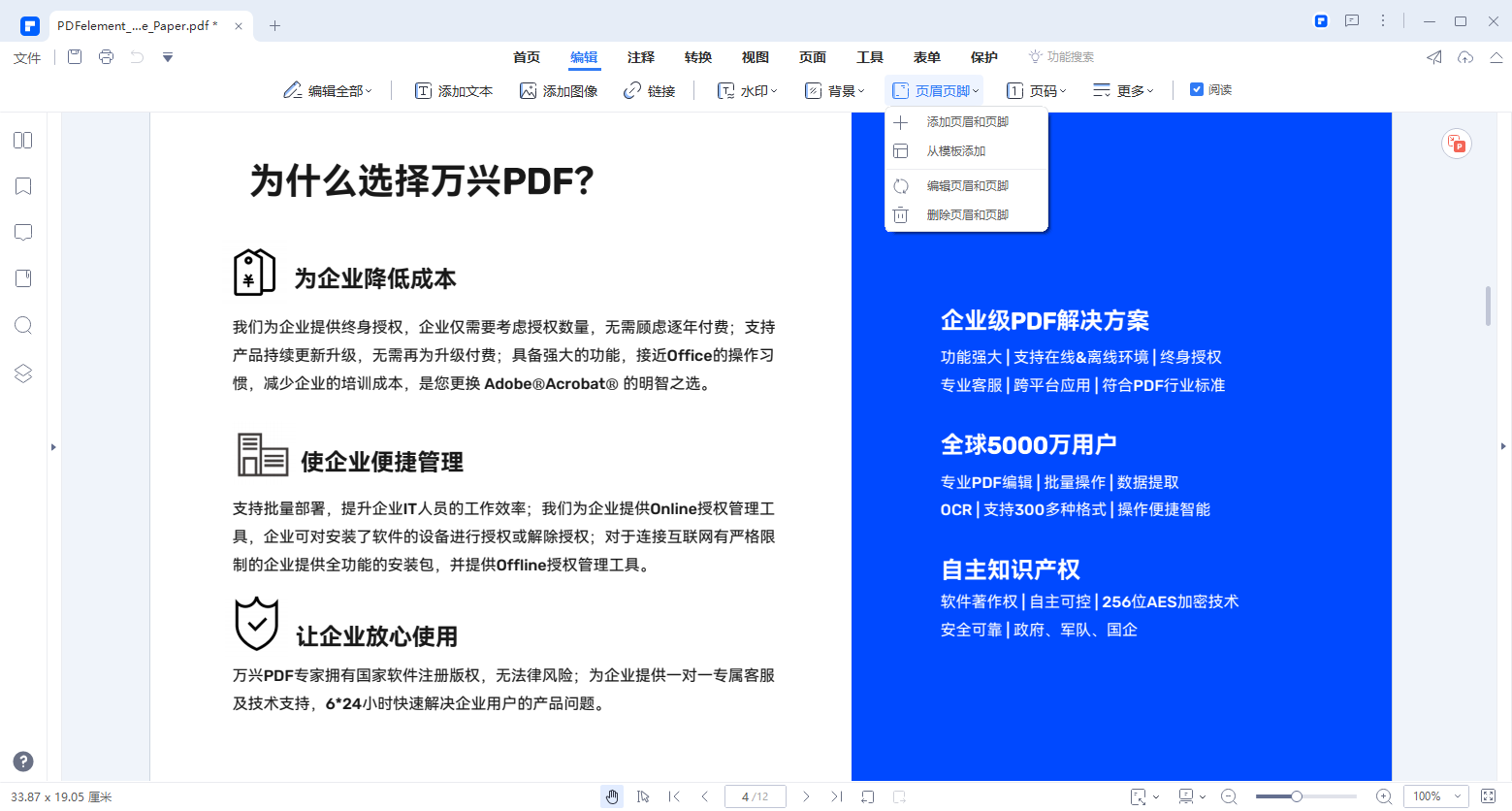
因为很多PDF文档保存后都会打印,因此pdf编辑器怎么修页眉页脚也常被关注。对此我们依然在点击编辑按钮或者进入编辑选项后进行操作,选择其中页眉页脚选项后,就能看到添加页眉页脚/编辑页眉页脚/从模板添加等选项,其中从模板添加指的是提前保存好页眉页脚的样式为模板,这样之后在为文档添加固定样式的页眉页脚后直接选择从模板添加即可,打印时也可以选择预览模式来查看页眉页脚的打印效果。
用户在了解pdf编辑器怎么修改文字内容后,还应该了解下不同品牌的PDF编辑器特点,正所谓工欲善其事必先利其器,这里推荐使用万兴PDF软件进行编辑,其功能丰富而且新手用户也可以快速掌握编辑技巧,是日常处理PDF文档时非常高效的编辑器软件。